こんにちはGENです。本日は、エログでは必須のHUB Trafficの登録方法について動画付きで解説します。
[chat face=”man1″ name=”” align=”left” border=”gray” bg=”none” style=””]HUB Trafficの登録はしたけいどわかりづらい。[/chat]
そんな方にはさっそくこちらをどうぞ。
HUB Traffic登録の前にまだ、サーバーを契約していない方はこちらをまずはご確認ください。

このページの目次
HUB Traffic登録の仕方を詳しく解説します
今までにアフィリエイトなどをやったことがない方に関しては、上記の動画の視聴を一度おすめします。動画内でも省いている箇所がありますのでこちらで詳細を解説します。
なぜそもそもHUB Trafficを登録するの?稼げるのか?という状態の方はこちらの確認をおすすめします。
詳細>>HUB Trafficで収益
やることは簡単です。以下の順番通り順を追って説明します。
・HUB Trafficへ登録
・HUB Trafficへログイン
・ドメインの登録のために、ファイルダウンロード
・サーバー(mixhost)にログイン&設置
・設置されているかどうかを確認
HUB Trafficへまずは登録
まずはこちら公式サイトへログインしてください。
英語表記がたくさんありますが、この記事もしくは動画で解説しておりますのでご安心ください。
まず初めに、「Sign up もしくは Join Hub Traffic」ボタンをクリックします。
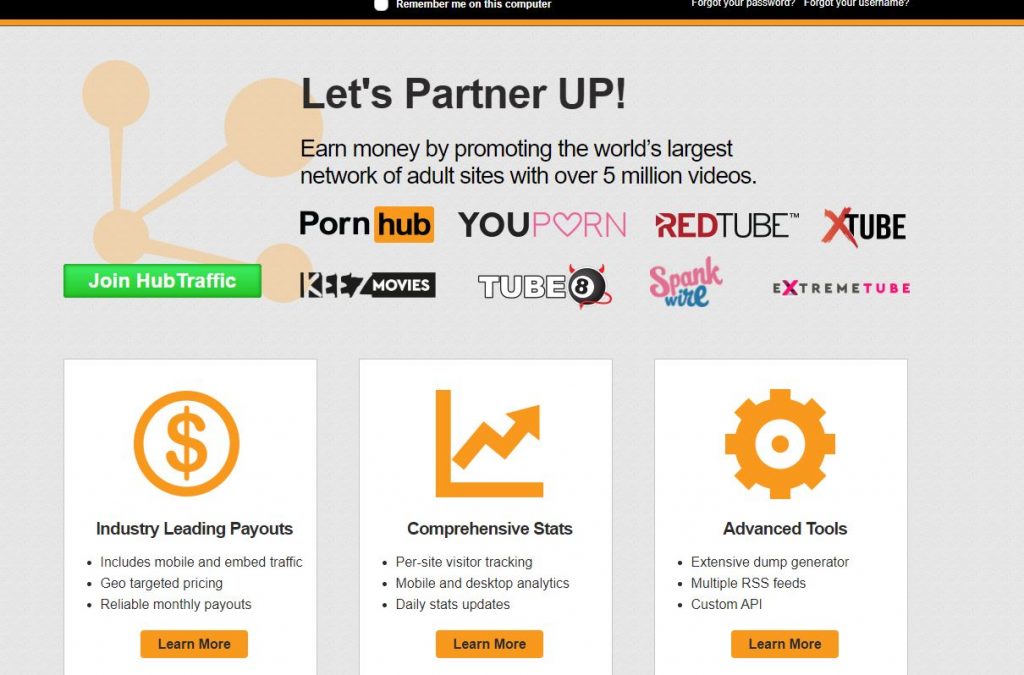
「sign up」ボタンは隠れていますが、「login」ボタンの横にあります。
アカウントの作成
以下の入力項目があるので面倒ではありますが、入力します。
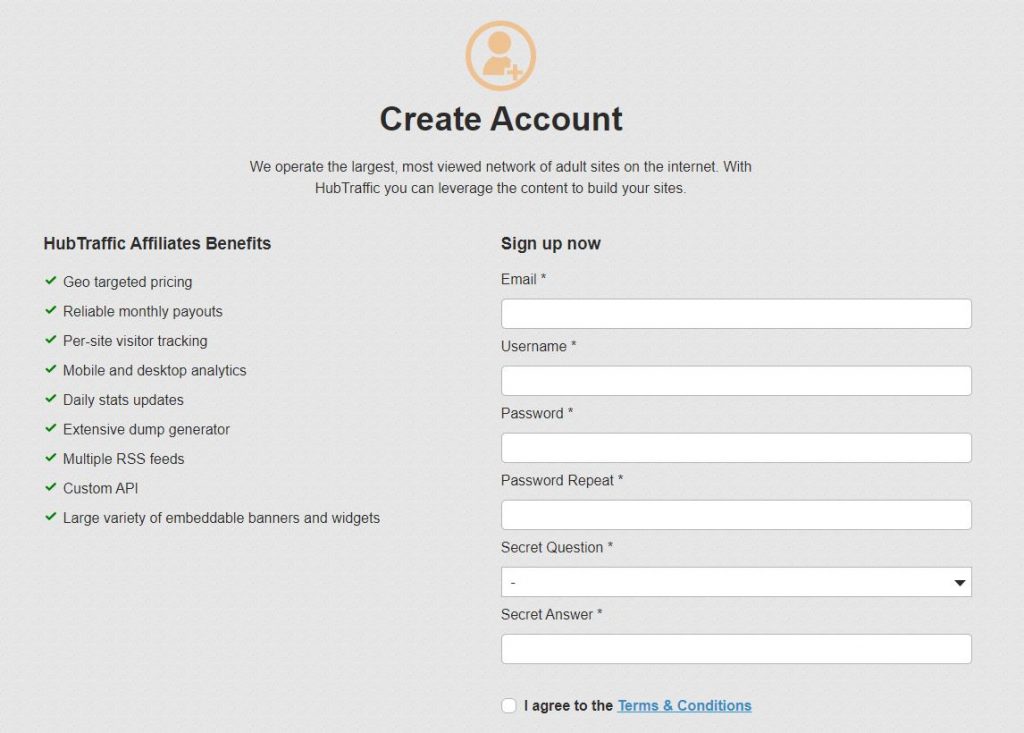
Email:ご自身のメールアドレスを入力
Username:好きなユーザー名を入力
Password:好きなパスワードを入力
Password Repeat:パスワード確認用
Secret Question:秘密の質問を入力
Secret Answer:秘密の質問の答えを入力
入力が完了したら、「I agree to the Terms & Conditions 」のチェックボックスと「私は、ロボットではありません。」の二つにチェックします。
そして、そのまま「Sign Up」して進みます。
無事送信されれば、「Account Created」と表示されますので、登録したメールを確認しましょう。
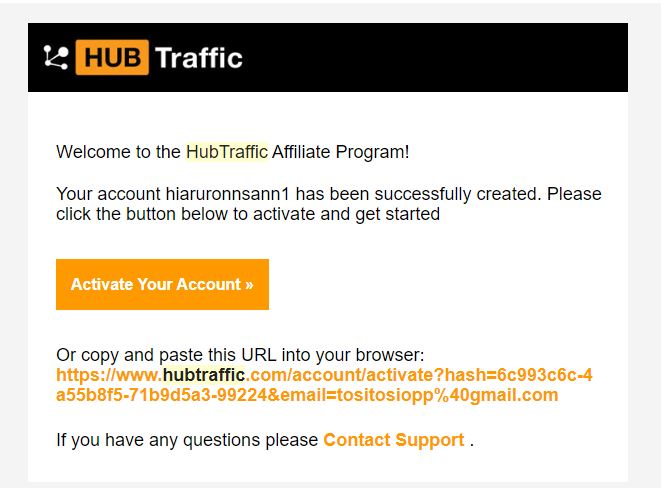
こちらのメールが確認することができれば、このまま「Activate Your Account」をクリックします。
HUB Trafficへログイン
管理画面にまずは入ることになります(動画で省力下部分です)
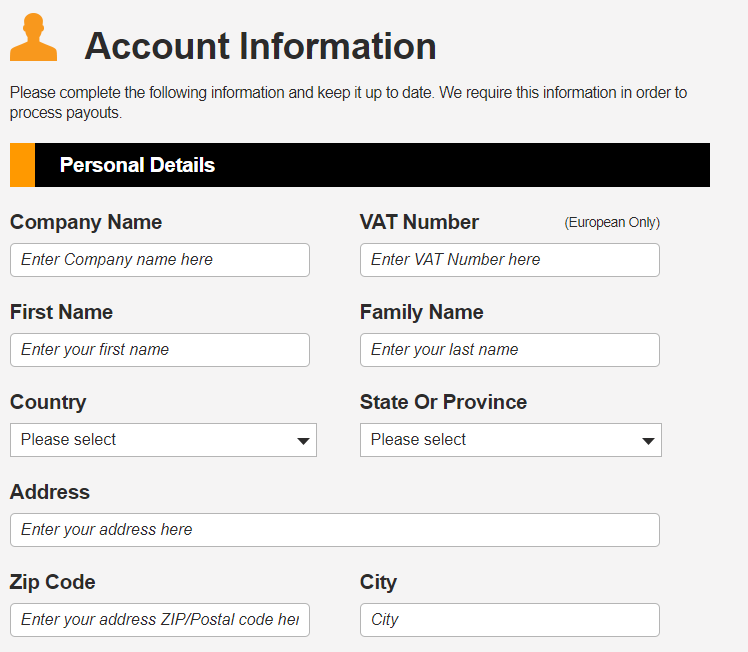
以下の情報を「Account Information」に入力してください。
Email:ご自身のメールアドレスを入力
Company Name:そのままOK(不要)
VAT Number:そのままでOK(不要)
First Name:名前
Family Name:苗字
Country:Japan
State Or Province:NOT IN USでOK
Address:住所
Zip Code:郵便番号
City:市
下に行くとそのまま「Payment」支払いの入力です。
Paypalのアカウントを所持していない方はまざ初めにpaypalアカウントを作成する必要がありますのでこちらを参考にして作成してみてください。
PayPalパーソナルアカウントの登録方法をご紹介!

ここまで入力が完了すると「Save Changes」をクリックして完了です。

「ふぅ」お疲れさまでした。あと少しの手続きでHUB Trafficの登録は完了します。
ドメイン登録のためにファイルをダウンロード
HUB Traffic画面の「Domains」をクリックして以下の画面に移動します。
*important- Domains Not Verifiedは無視してください。
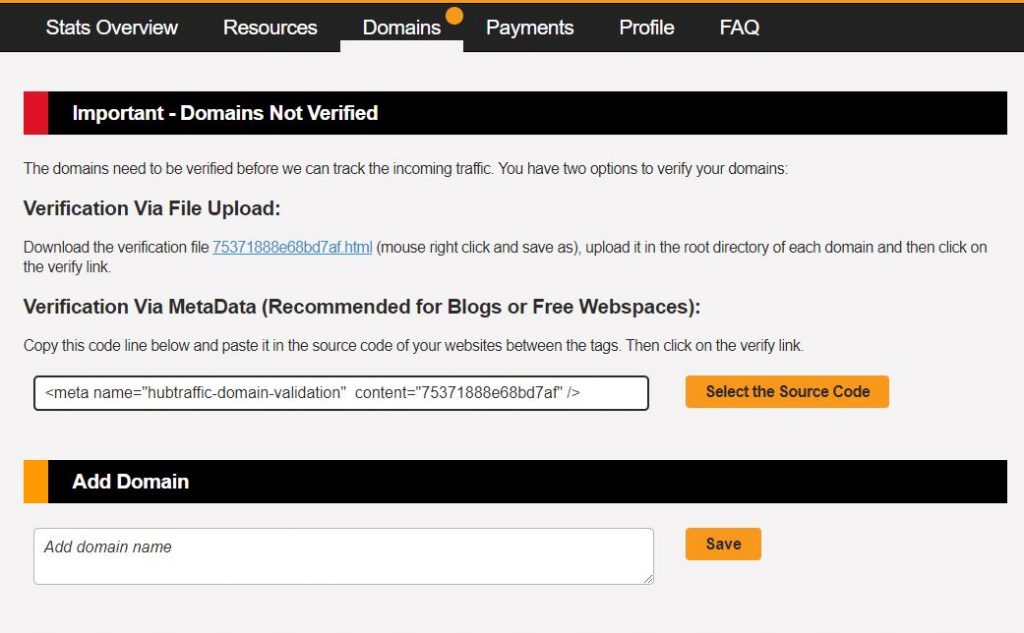
「Verification Via File Upload」下のHtmlファイルをダウンロードします。
サーバー(mixhost)にログイン&設置
「mixhost」へログインしていただきます。
ログイン後に「ファイルマネージャー」を開きます。

「ファイル」の中の「ファイルマネージャー」になります。
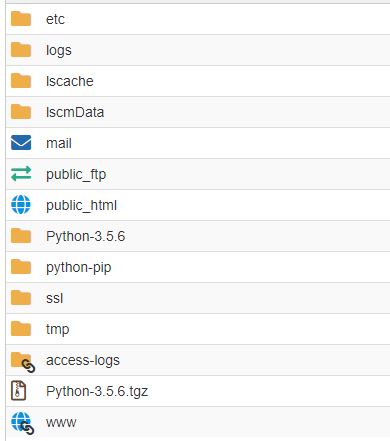
そして、「public_html」が表示されるのでそちらをクリックすると、大量のドメイン名を含むフォルダーが表示されます。
例 sample.comなど
フォルダー内にワードプレスを導入していると以下のように表示されます。
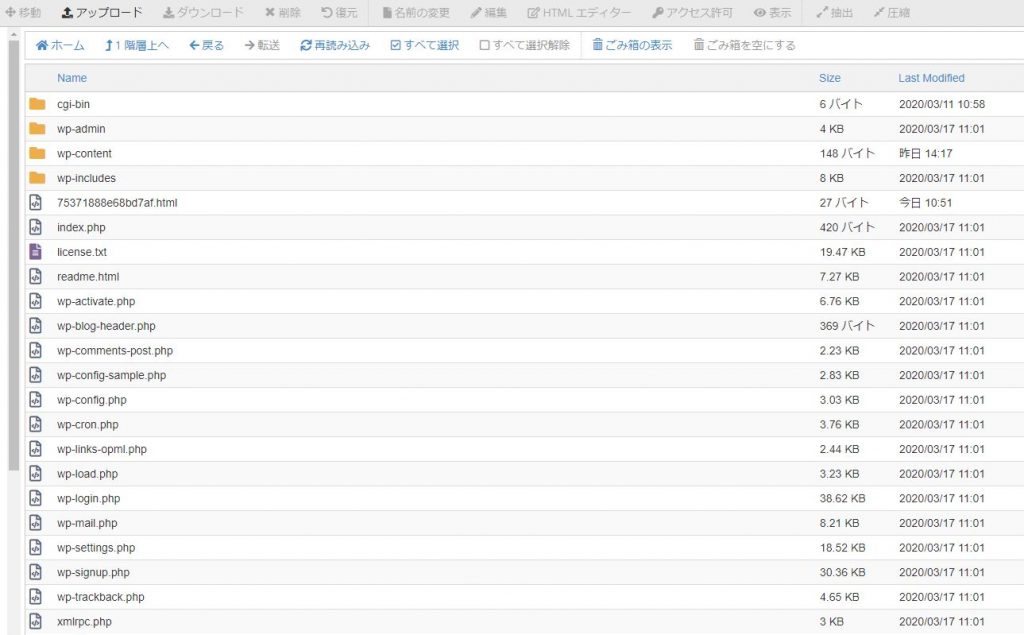
上部タグの「アップロード」からファイルを「ドラッグ&ペースト」で完了です。
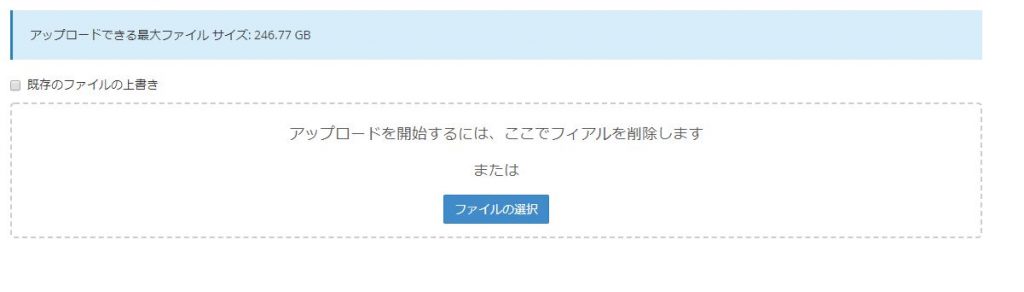
前のページに戻り、ファイルが設置されていれば元のHUB Trafficに戻ります。
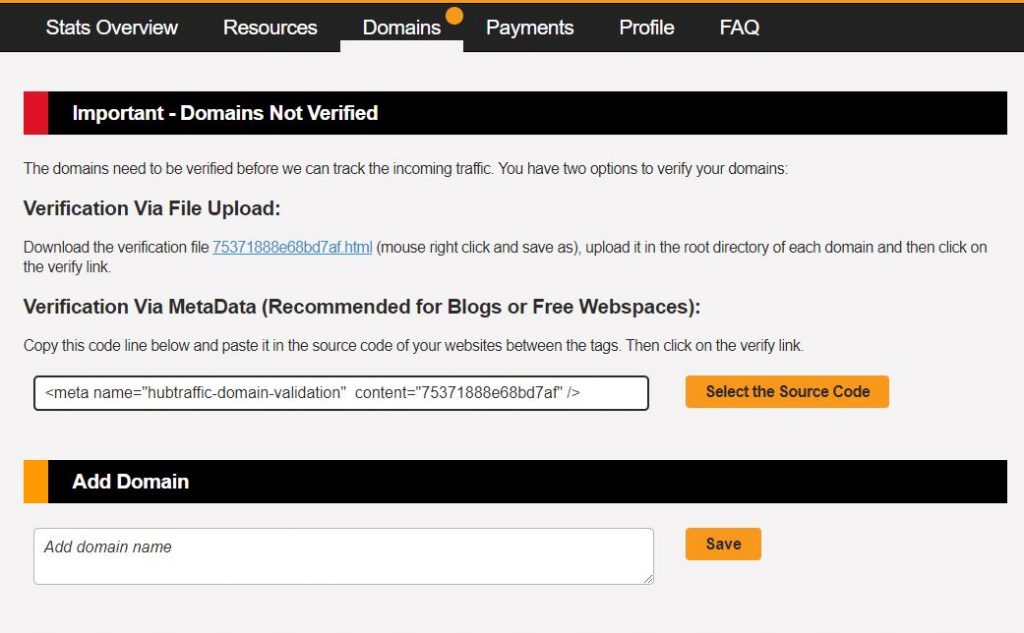
こちらのページです。
設置されているかどうかを確認
「Add Domain」と表示されている箇所にドメイン名をコピペしましょう。
記入すると、「Save」をクリックします。
そうすると下に行き、自身で入力したドメイン名を探します。

今回は、「sample.com」で行いましたのでこちらのチェックボックスをクリックして「Verify selected」をクリックしてしばらく待機すると登録完了です。
まとめ
いかがだったでしょうか?非常に簡単に登録することができたかと思います。
ドメイン名の追加は、ファイルをダウンロードした時点で追加しておいても問題はありません。また、次回はHUB Trafficの収益についてお伝えさせていただきます。
Paypalを使用したことがなくて、受け取りをしたことがない方はこちらも併せてご確認ください。

また、ここまで登録した方は次はSharevideosも登録しておくことで収益の取りこぼしがないようにしておきましょう




コメント